win10系统电脑如何安装杀毒软件Avast
Avast是一款国外的免费杀毒软件,不仅安全、实用而且非常稳定。那么,win10系统电脑如何安装杀毒软件Avast呢?其实,方法非常简单。接下来们,就随系统城小编一起看看具体操作方法吧!
具体方法如下:
1、快速安装,默认安装到C盘,这里选择“自定义安装”。

2、选择安装路径,下一步。
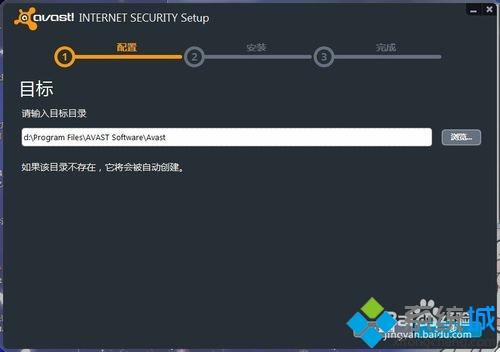
3、推荐选择“典型”,可以根据需求进行选择,下一步。
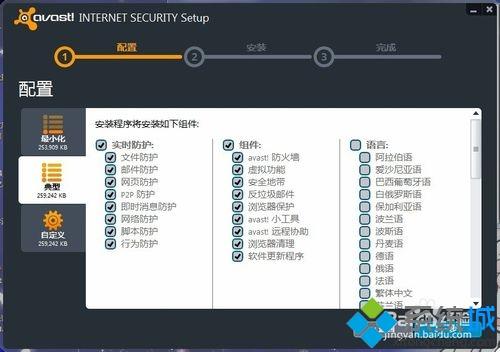
4、下一步。
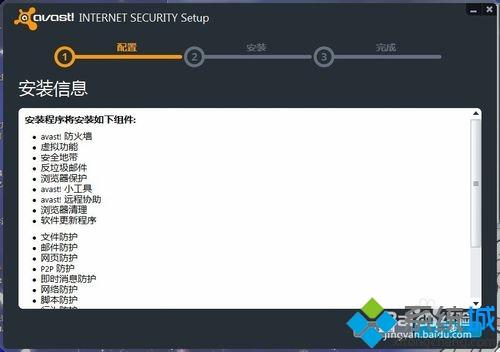
5、安装过程。
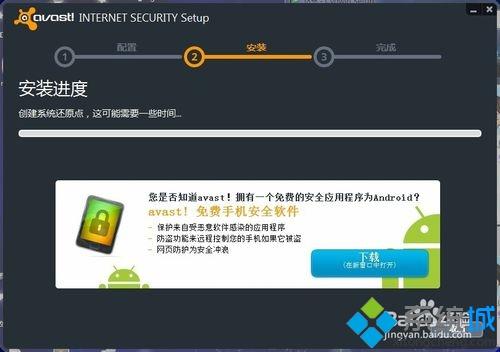
6、安装完毕之后,重新启动计算机,点击“完成”(保存好你的文档)。
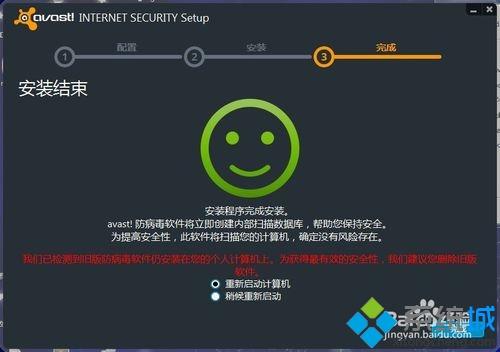
通过上述几个步骤的简单操作,我们就能在win10系统电脑成功安装杀毒软件Avast了。有同样需求的朋友们,不妨一起动手尝试看看!
相关教程:好用免费的电脑杀毒软件我告诉你msdn版权声明:以上内容作者已申请原创保护,未经允许不得转载,侵权必究!授权事宜、对本内容有异议或投诉,敬请联系网站管理员,我们将尽快回复您,谢谢合作!










